sql server怎么打开bak文件(sqlserver2008怎么打开)
SQL Server怎么打开bak文件(SQL Server 2008怎么打开)
在企业信息化的进程中,数据的管理和备份变得越来越重要。SQL Server作为一种广泛使用的数据库管理系统,提供了方便的数据备份和恢复功能。在SQL Server中,备份文件一般以.bak为后缀,这类文件能够让用户在系统崩溃或数据丢失后迅速恢复数据。然而,在使用过程中,很多用户总会遇到“如何打开.bak文件”的问题。在这篇文章中,我们将详细介绍如何在SQL Server 2008中打开.bak文件,进行数据恢复。
首先,确保你的计算机上已经安装了SQL Server 2008,并且你具备必要的权限来执行恢复操作。恢复.bak文件的步骤如下:
1. 打开SQL Server Management Studio(SSMS)
启动SQL Server Management Studio,并用管理员身份登录。登录后,你将看到一个包含所有数据库的对象资源管理器。
2. 选择数据库
在对象资源管理器中,找到并展开“数据库”文件夹。在此可以查看当前所有的数据库。如果你的数据库已经存在,建议先将其删除,或者选择恢复到其他数据库名。
3. 右键点击“数据库”文件夹
在“数据库”上点击右键,选择“还原数据库”。此时会弹出一个还原数据库的对话框。在这里你可以选择恢复的数据库名称,以及替换现有的数据库(如果有的话)或新建一个数据库。
4. 选择设备
在还原数据库对话框中,选择“设备”选项,接着点击右侧的三个点(...)。这时,你会看到“选择备份设备”对话框。
5. 添加.bak文件
在“选择备份设备”对话框中,点击“添加”按钮,选择你要恢复的.bak文件所在的位置,找到并选中该文件,然后点击“确定”。这时,你会看到刚才添加的备份文件出现在列表中。
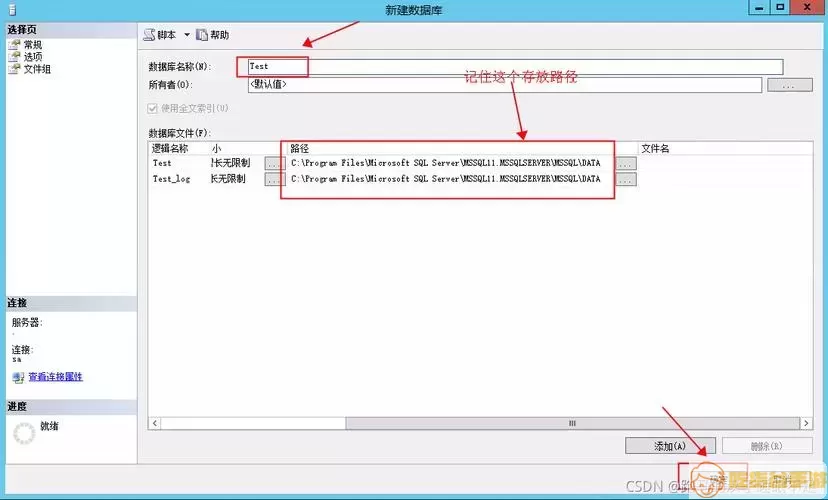
6. 确认还原设置
确保选中刚才添加的.bak文件,然后点击“还原给”选项,选择数据库名称,确保还原至相应的数据库。如果你想恢复为新数据库,请为其输入一个新的名称。
7. 启动还原操作
点击“确定”按钮,会弹出一个确认框,询问你是否确认还原。确认后,SQL Server将开始还原数据库。从备份文件恢复数据的速度取决于数据库的大小以及计算机性能。
8. 完成还原
当还原过程完成后,你可以在对象资源管理器中查看到新的数据库,或者更新后的数据库。如果没有看到,有可能是由于SQL Server的设置导致需要刷新。

通过以上步骤,你就可以轻松地在SQL Server 2008中打开并恢复.bak文件了。需要注意的是,在恢复过程中,确保已备份重要数据,以避免数据丢失的风险。此外,定期备份数据库是保护数据安全的重要措施。
总之,SQL Server 2008为用户提供了一个强大且灵活的备份和恢复机制,能够帮助企业有效管理和恢复数据。希望本篇文章能对你在处理.bak文件时提供一定的帮助。
